Обзор WP Event Manager 2022 — лучшая платформа для виртуальных мероприятий?
Опубликовано: 2022-01-07Ищете честный обзор плагина WP Event Manager ? Или вам интересно, как проводить виртуальные мероприятия на вашем веб-сайте WordPress? Если да, то вы находитесь в правильном месте.
WP Event Manager — популярный плагин WordPress для управления событиями, позволяющий перечислять события на вашем веб-сайте. Основной плагин бесплатный со многими замечательными функциями.
Но это не все! Используя плагин с некоторыми платными надстройками, вы также можете создавать увлекательные виртуальные мероприятия с полным доступом к сеансам, комнатам отдыха, столам и выставочным залам. Фактически, с его помощью вы можете построить полноценную виртуальную платформу для проведения мероприятий.
В этом обзоре WP Event Manager мы собираемся представить его основные функции, уделив особое внимание функциям виртуальных событий. Кроме того, мы рассмотрим его цены, поддержку, плюсы, минусы и многое другое. Затем, в конце концов, мы поделимся нашим вердиктом о том, является ли он одним из лучших плагинов для виртуальных событий или нет.
Итак, без лишних слов, давайте начнем этот обзор с плагина WP Event Manager.
A. WP Event Manager — обзор
WP Event Manager — мощный и полнофункциональный плагин WordPress для управления событиями. Используя его, вы можете легко создавать и управлять событиями на своем веб-сайте WordPress. Мероприятия могут быть цифровыми, как вебинар, или физическими личными мероприятиями.
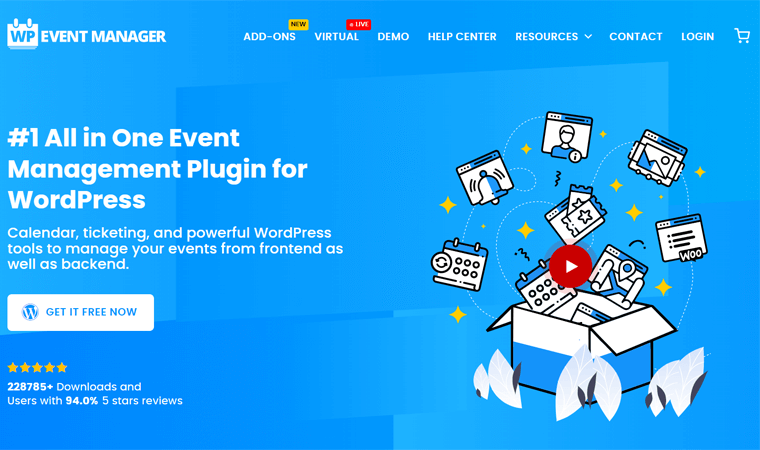
Кроме того, вы можете отображать свои собственные события или приглашать других зарегистрироваться, а затем размещать их события на вашем сайте.
И хорошая часть заключается в том, что вы можете создавать и управлять событиями с обеих сторон. Это означает, что из бэкэнда, т.е. панели инструментов WordPress, и внешнего интерфейса вашего сайта.
Мало того, плагин полностью адаптивен и хорошо работает во всех основных браузерах. Кроме того, он готов к переводу, поэтому вы можете конвертировать его на несколько языков.
Кроме того, он поддерживает все лучшие плагины WordPress, включая плагины SEO и плагины для создания страниц. Наряду с этим, он хорошо интегрирован с популярными инструментами и службами почтового маркетинга, такими как Zapier, Mailchimp, Sendinblue, Active Campaign и другими.
Кроме того, в плагине присутствует множество шорткодов и виджетов. При этом вы можете добавлять простые и сложные разделы или функции к своим сообщениям и страницам. Например, недавние события, предстоящие события, избранные события и т. д.
Таким образом, организация и продвижение списков событий также намного проще с помощью этого плагина. Все, что вам нужно сделать, это работать с единой панели инструментов.
Помимо этого, есть несколько других ключевых функций этого плагина. Итак, давайте перейдем к этому обзору WP Event Manager, чтобы узнать их.
B. Основные возможности WP Event Manager
Здесь, в этом разделе обзора, мы упоминаем некоторые из основных функций основного плагина WP Event Manager. Итак, давайте быстро посмотрим.
1. Формы отправки для создания событий
Основной плагин позволяет вам хранить события и их детали на вашем сайте WordPress. И вы можете сделать это как на передней, так и на внутренней панели сайта.
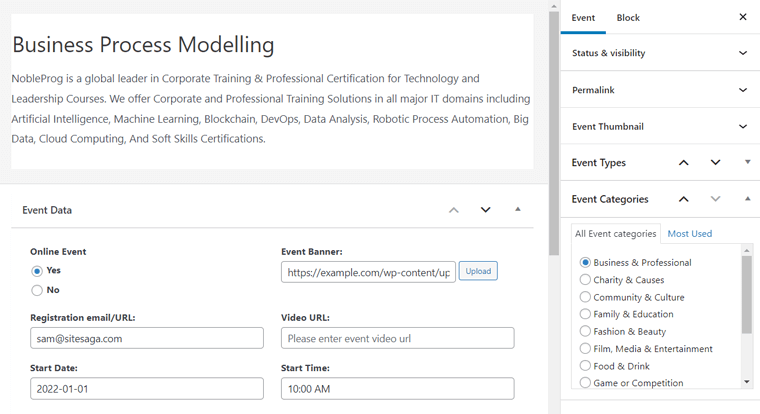
На внутренней форме события вы можете создать списки событий. Таким образом, вы можете легко добавить название события, его описание, категорию и тип события. Наряду с этим вы также можете добавить дополнительную информацию, такую как местоположение, место проведения, изображение баннера, дату, время, организатор и многое другое.
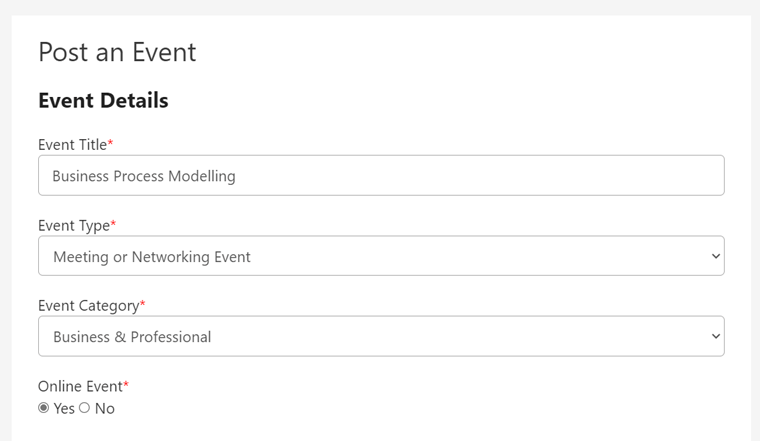
В интерфейсной форме отправки зарегистрированные пользователи могут отправлять свои события. Кроме того, они получают предварительный просмотр своего списка до того, как он будет опубликован. Такие события остаются незавершенными до тех пор, пока администратор их не примет.
2. Легко управляйте событиями на вашем сайте
Говоря об управлении событиями, это также можно сделать как с внешнего, так и с внутреннего интерфейса вашего сайта.
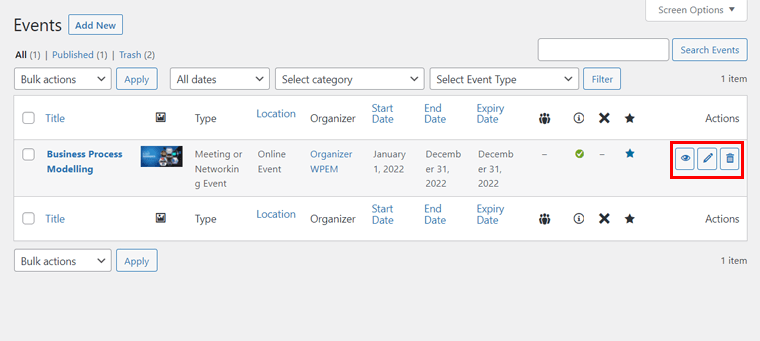
В бэкенде вы можете просматривать все события и легко управлять ими. Например, вы можете редактировать или удалять события. Или вы также можете изменить статус мероприятия с "ожидается" на "утверждено". Кроме того, вы можете отменить события.
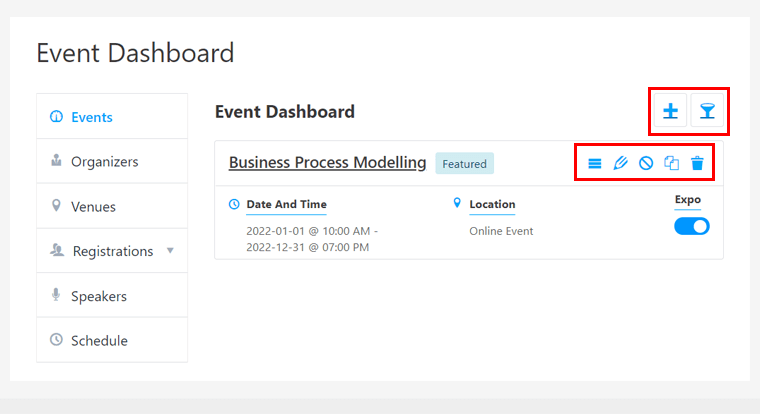
Пользователи, у которых есть роли для добавления событий, также могут управлять этими событиями. Таким образом, после входа в систему и перехода на соответствующую панель инструментов они могут просматривать отправленные ими события и управлять ими. При этом они также могут редактировать или отменять свои события.
3. Параметры поиска и фильтрации Ajax
Этот плагин позволяет добавлять к событиям категории, типы и теги. Кроме того, вы можете назначать места проведения и организаторов мероприятий. С их помощью организация мероприятий становится намного проще.
Кроме того, теперь посетители могут искать и фильтровать списки событий, чтобы просмотреть понравившееся им событие. Кроме того, вы также можете отобразить специальную страницу для различных типов событий. Например, мероприятия в определенном месте.
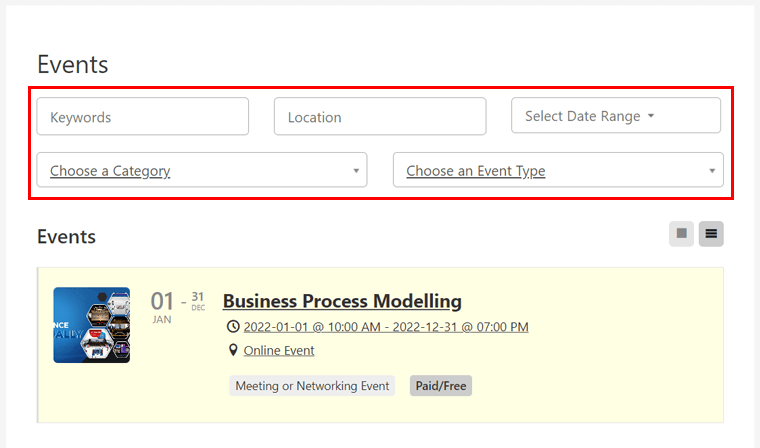
Не говоря уже о том, что функция поиска также помогает вам и вашим пользователям легко находить информацию.
Все это возможно благодаря функциям поиска и фильтрации на базе Ajax в списках событий. И вы можете легко добавить их на свои страницы с помощью коротких кодов.
4. Панели событий для организаторов, площадок и администраторов
Помимо внутренней панели управления WordPress, у администратора также есть внешняя панель управления событиями. Оттуда они могут просматривать, добавлять и управлять событиями, организаторами и площадками.
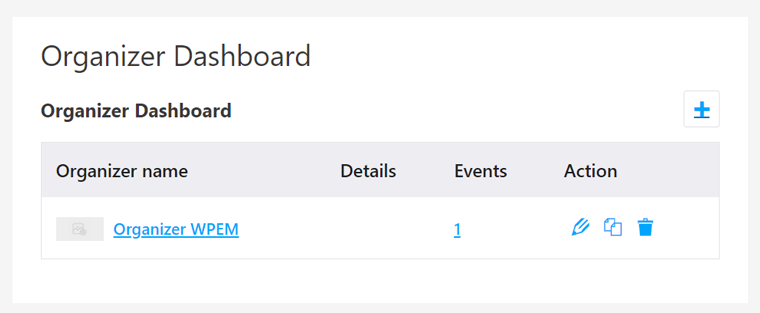
Кроме того, у организаторов также есть панель управления органайзера и панель управления местом проведения. При этом они получают возможность модерировать информацию об организаторах и площадках соответственно.
5. Мощный редактор полей
WP Event Manager предоставляет мощный редактор полей на панели инструментов. Если полей по умолчанию недостаточно для описания ваших событий, вы можете добавить настраиваемые поля из этого редактора.
Кроме того, возможно редактирование или удаление существующих полей. Кроме того, вы можете изменить метки полей, настроить тип ввода и определить, требуется ли поле для отправки.
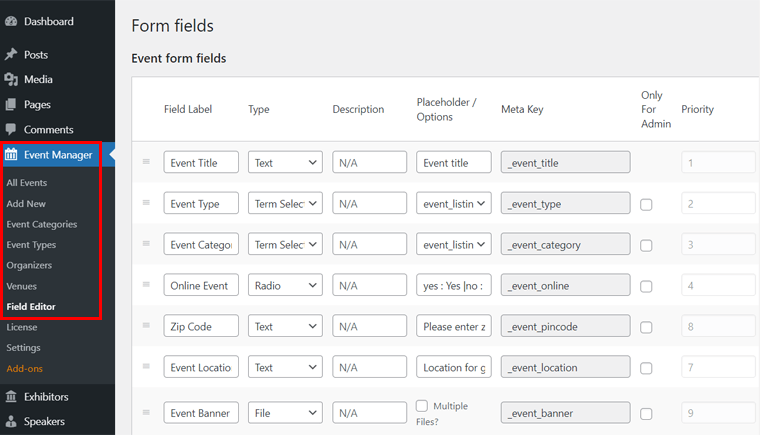
Делая это, вы можете хранить и отображать точные сведения о событиях, которые вы хотите. Кроме того, есть полевые редакторы, которые делают то же самое для ваших организаторов и мест проведения.
6. Множество полезных дополнений для расширения возможностей
Существует множество других полезных надстроек, расширяющих возможности этого плагина. Более 30+, если быть точным, и их число продолжает расти. Немногие из них бесплатны, в то время как большинство из них премиум-класса. Некоторые из бесплатных надстроек — это мобильное приложение, Divi Elements и т. д.
В платных есть карта Google, с помощью которой пользователи могут найти место проведения мероприятия, выполнив поиск на карте. А с помощью надстройки «Календарь» вы можете отображать список будущих событий в календаре.
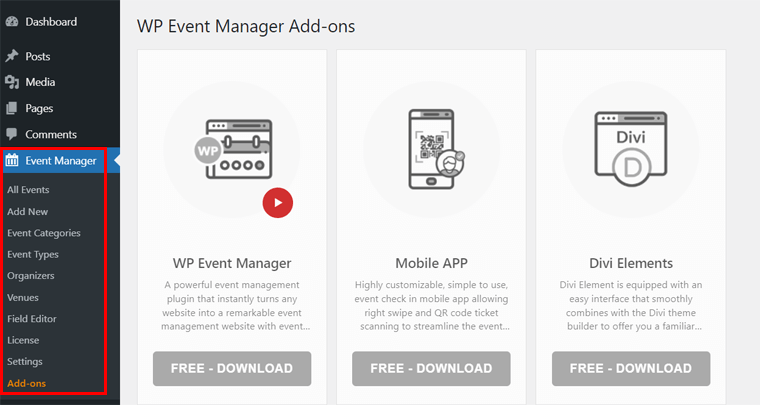
Точно так же надстройка «Регистрации» позволяет пользователям регистрироваться на мероприятие в качестве участника. Пока Sell Tickets предназначен для продажи и управления билетами через WooCommerce. И это имена лишь некоторых из них.
C. WP Event Manager — обзор виртуальных событий
Для тех, кто не уверен в том, что такое виртуальные мероприятия, вот что это такое. Виртуальное мероприятие — это онлайн-мероприятие, на котором люди взаимодействуют в виртуальной среде.
Таким образом, виртуальные надстройки вместе с основным плагином WP Event Manager позволяют вам создать виртуальную платформу для проведения мероприятий. И вы можете создавать виртуальные платформы, такие как Airmeet, Hopin, vfairs и т. д.
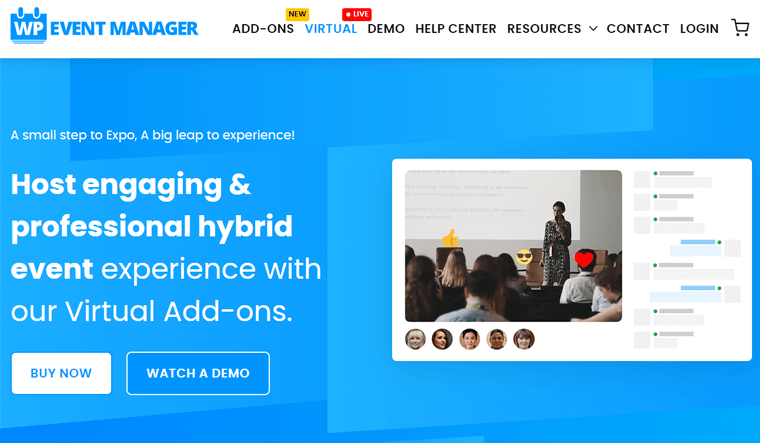
Пользователи должны платить высокую цену за проведение своих мероприятий на этих вышеупомянутых платформах. Но с помощью WP Event Manager пользователи или организаторы могут создать свою собственную полноценную виртуальную платформу с белой меткой. Это экономит много их денег.
Теперь вы и ваши организаторы мероприятий можете планировать, создавать, продвигать, проводить и управлять мероприятиями онлайн на своем сайте. Это может быть ежегодная конференция, выставка, социальный вебинар или что-то еще. И эти события будут настолько увлекательными и интерактивными, что вы даже не могли себе представить.
Таким образом, надстройки, необходимые для основного плагина для виртуальных событий:
- Регистрация: с помощью этого дополнения приглашенные могут зарегистрироваться на мероприятие в качестве участников.
- Продажа билетов: позволяет вам и вашим организаторам продавать билеты.
- Expo Networking: это дополнение играет основную роль в проведении виртуальных мероприятий. С его помощью вы сможете организовать сетевую выставку или любое другое мероприятие.
- Докладчик и расписание. С помощью этого дополнения вы можете добавлять информацию о выступающем и планировать сеансы для мероприятия.
Для получения более подробной информации вы можете посетить страницу виртуальных событий WP Event Manager.
D. Возможности для создания платформы виртуальных мероприятий
У нас было достаточно информации об основных функциях плагина в этой обзорной статье WP Event Manager. Теперь пришло время сосредоточиться на расширенных функциях виртуальных событий его виртуальных надстроек.
Итак, после беглого обзора надстроек давайте посмотрим, какие функции виртуальных событий они предоставляют.
1. Создавайте и управляйте несколькими сеансами или комнатами отдыха
С помощью надстройки вы можете управлять основной сценой с участием участников, спикеров и ведущего. Кроме того, вы можете создавать и управлять несколькими сеансами или комнатами обсуждения для привлечения посетителей.
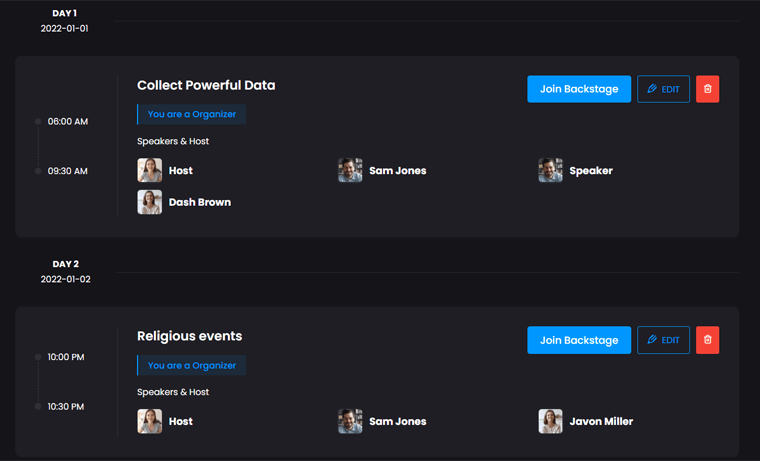
В сеансе может быть несколько докладчиков и хостов. Если люди присоединяются к сеансу, они могут видеть прямую трансляцию этого сеанса. Кроме того, участники могут ознакомиться с предстоящими сессиями со спикерами.
При этом пользователи могут встретиться со спикерами за кулисами до начала сеанса.
2. Функции общения в реальном времени
Сессии также очень интерактивны. Участники могут задать вопросы и ответить один на один со спикерами. А пользователи могут поднимать руки, используя эмодзи-реакции.
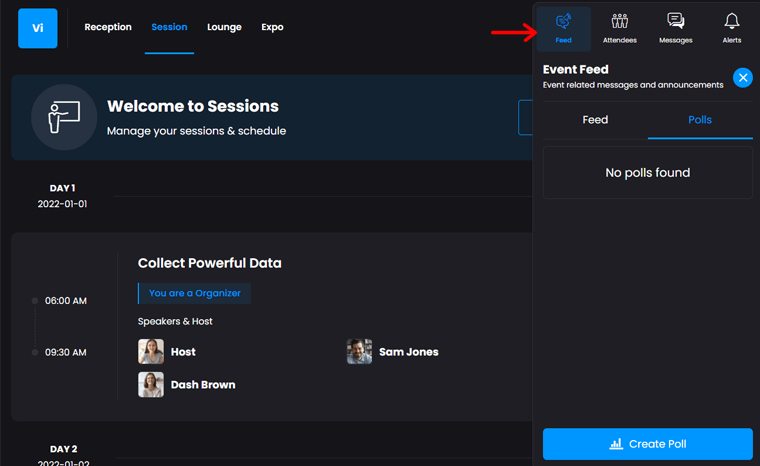
Не только это, но и совместное использование экрана также возможно. Кроме того, файлами можно даже делиться для лучшей презентации. А если для сеанса необходимы опросы и опросы, то их тоже можно включить.
3. Интерактивный и настраиваемый стенд
Чтобы пользователи узнали о вашем бренде, используйте интерактивный и настраиваемый стенд. Используя этот плагин, вы можете формировать столы для совещаний. При этом пользователи могут обмениваться визитными карточками, загружать брошюры, смотреть демонстрации продуктов и многое другое.
Кроме того, для участников есть возможность общаться с экспонентами в чате или видео. С такими функциями вы можете легко улучшить свой бизнес.
4. Продавайте билеты онлайн
Как упоминалось ранее, надстройки предоставляют вам решение с белой этикеткой. Вот почему вы можете продавать билеты самостоятельно на виртуальной платформе.
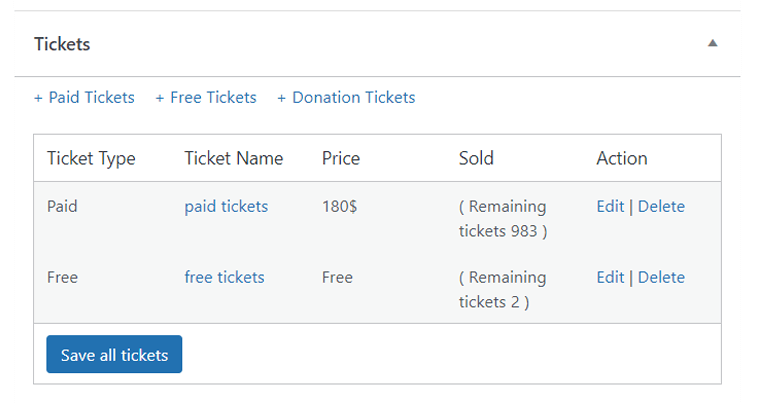
Во-первых, вы можете легко оформить регистрацию, а затем продать билеты участникам. Кроме того, плагин поддерживает более 100 платежных шлюзов для оплаты билетов. Таким образом, у вас будет больше возможностей продавать онлайн-билеты по своему усмотрению.
5. Мобильное приложение для администратора и организаторов
Администратор и организаторы также могут управлять своими мероприятиями со своих мобильных устройств. Это из-за мобильного приложения, доступного в Google Play и App Store.
Здесь администратор может просмотреть общее количество просмотров, проданных или доступных билетов на мероприятие и т. д. Кроме того, он может просматривать участников, зарегистрированных для участия в мероприятии. При этом организаторы могут определить количество прибывших пользователей на мероприятие и многое другое.
Используя это, они могут подключиться и связаться с большим количеством людей для продвижения событий. И они могут устанавливать соединения из любого места без каких-либо географических барьеров.
6. Расширьте свое спонсорство и партнерство
Спонсоры, партнеры и экспоненты также узнают больше о вашем бренде с помощью этого плагина. Так как вы можете формировать специальные спонсорские зоны, проводить спонсируемые сессии и фирменные социальные залы. При этом вы также можете расширить свое спонсорство и партнерство.
Использование всех этих функций показывает, что вы можете подключаться и взаимодействовать со своими посетителями и другими пользователями из любого места. Будь то из групповых дискуссионных столов, салонов, кабин и т. д., с любого мобильного устройства. Это доказывает, что вы можете создать отличный опыт для своих пользователей.
E. Как установить и настроить плагин WP Event Manager?
Чтобы запустить свою виртуальную платформу для проведения мероприятий, вам необходимо получить основной плагин WP Event Manager и некоторые дополнительные надстройки.
Итак, в этом разделе обзора WP Event Manager мы объясняем шаги, которые помогут вам установить и настроить их.
1. Базовый бесплатный плагин
Во-первых, у вас должен быть основной плагин на вашем сайте. Итак, выполните следующие действия.
Шаг 1: Установите и активируйте плагин
Войдите в свою панель управления WordPress, а затем перейдите к опции « Добавить новый » в меню « Плагины ». Теперь, выполнив поиск плагина, вы должны нажать « Установить сейчас» .
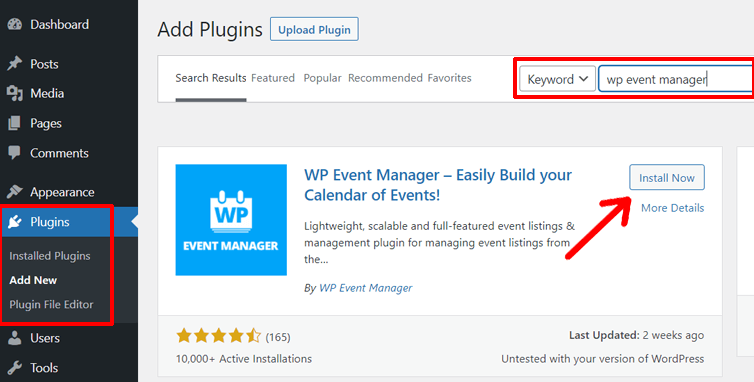
После этого вы увидите кнопку Активировать . Просто нажмите на это.
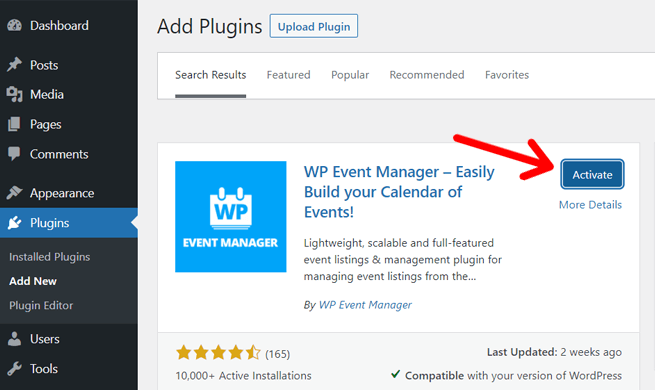
После этого плагин будет полностью установлен и активирован на вашем сайте.
Вы также можете прочитать нашу статью о том, как установить плагин WordPress, чтобы получить пошаговое руководство.
Шаг 2. Использование мастера установки для настройки
После завершения активации вы увидите новое меню на панели инструментов, т. е. Event Manager . И вы получаете возможность настроить плагин с помощью мастера установки.
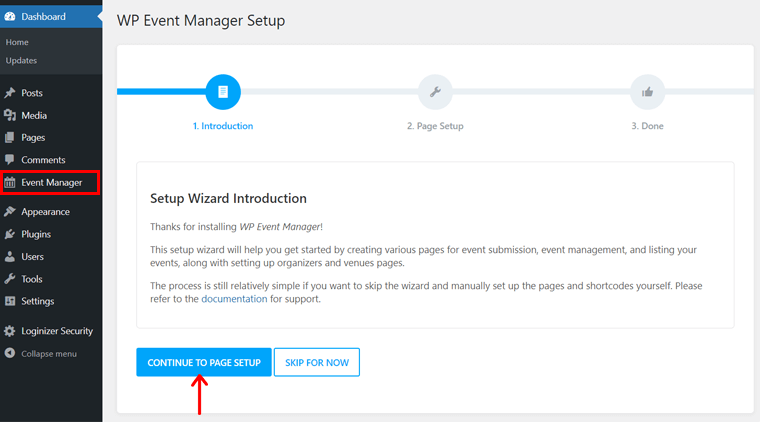
Итак, сначала нажмите кнопку « Продолжить настройку страницы» . Затем рекомендуется разрешить плагину автоматически создавать несколько страниц на вашем сайте, важных для виртуального мероприятия. Он включает в себя «Опубликовать событие», «Панель событий», «События» и многое другое.
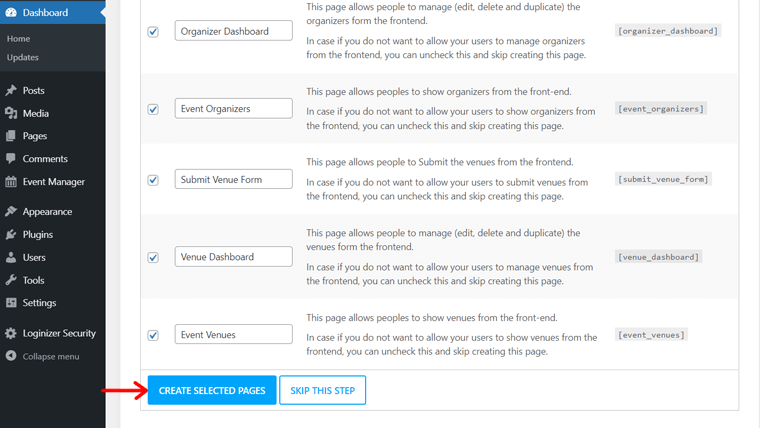
Мы также рекомендуем разрешить плагину создавать эти страницы. Поэтому нажмите на кнопку Создать выбранную страницу .
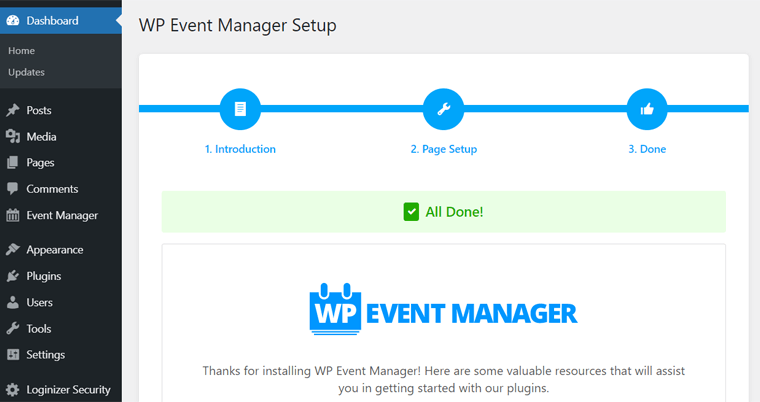
Теперь все настройки завершены, и вы можете начать использовать бесплатные функции.
Шаг 3: Настройте параметры WP Event Manager
Но прежде всего давайте сначала посмотрим на некоторые настройки в плагине WP Event Manager. Сделав это, вы можете добавить некоторые функции или включить/отключить некоторые функции плагина.
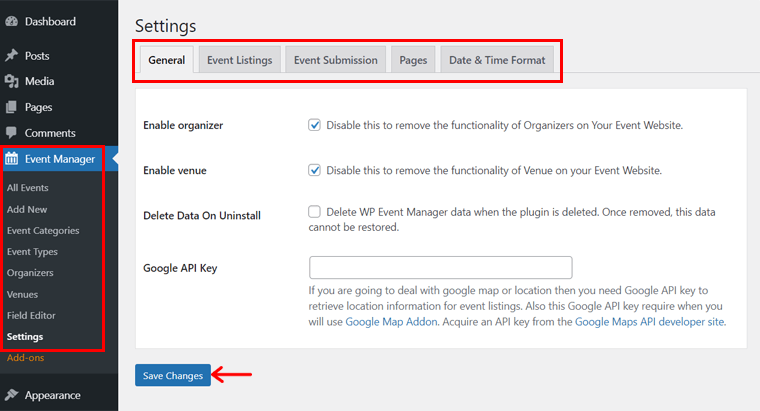
(Я) Общие
Здесь вы можете включить или отключить функции для организаторов и площадок. Кроме того, вы можете удалить все данные при удалении плагина. Кроме того, вы можете включить ключ Google API, чтобы указать свое местоположение.
(II) Списки событий
Используя этот параметр, вы можете управлять страницей со списком событий. Таким образом, вы можете установить количество объявлений для отображения на одной странице. Кроме того, есть возможность скрыть отмененные мероприятия, объявления с истекшим сроком действия и многое другое.
(III) Подача заявки
Далее идет настройка отправки событий, которая фокусируется на публикации событий из внешнего интерфейса. Здесь вы можете убедиться, что у пользователей есть учетная запись, прежде чем отправлять списки. Наряду с этим есть и другие варианты создания учетной записи, роли, имени пользователя, пароля и т. д.
(IV) Страницы
Параметр «Страницы» показывает расположение страниц, автоматически созданных плагином. Отсюда вы можете изменить расположение элементов и функций на других страницах.
(V) Формат даты и времени
Наконец, в этом разделе вы можете установить формат средства выбора даты и времени. Кроме того, вы можете включить разделитель для даты и времени и т. д.
Имейте в виду, что после изменения настроек необходимо нажать на кнопку Сохранить изменения .
2. Премиум-дополнения для платформы виртуальных мероприятий
Мы уже упоминали, что вам нужно иметь 4 надстройки для создания платформы виртуальных событий на вашем сайте WordPress. Итак, приведенные ниже шаги предназначены для установки и активации этих надстроек премиум-класса.
Обязательно внимательно следуйте им.
Шаг 1: Приобретите дополнения
Прежде всего, вам необходимо приобрести эти 4 дополнения. Для этого перейдите в меню « Дополнения » в навигации официального сайта плагина. Или вы также можете сделать это из раздела « Дополнения » в меню « Менеджер событий » на панели управления WordPress.
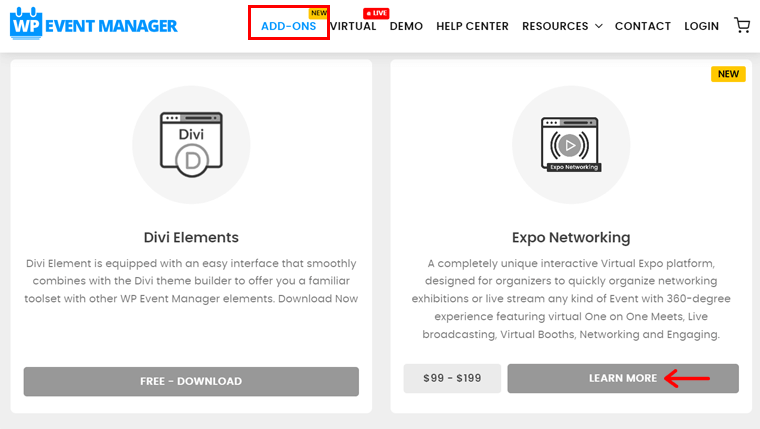
Затем найдите конкретное дополнение, например Expo Networking, и нажмите кнопку « Подробнее ». Теперь выберите тарифный план среди двух вариантов и нажмите кнопку « Добавить в корзину ».
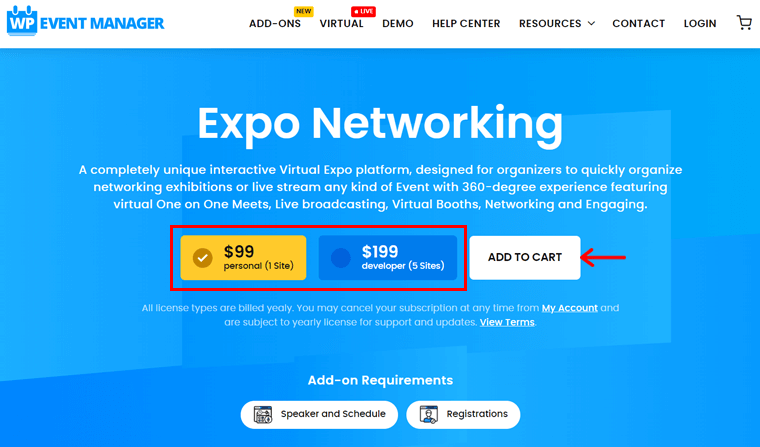
После того, как один будет готов, сделайте то же самое и с остальными 3 надстройками.
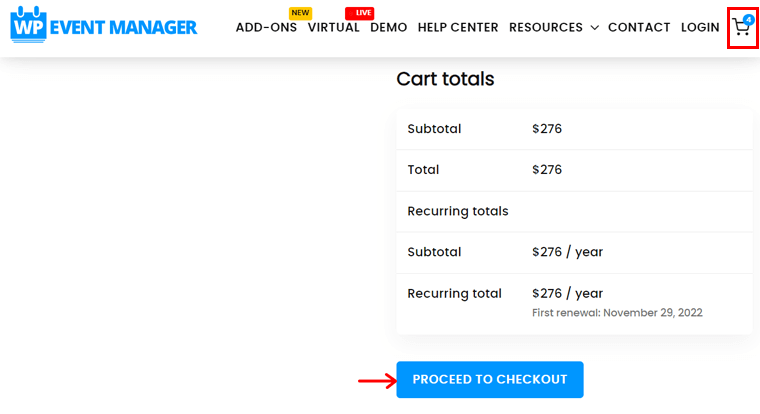
Затем нажмите на значок корзины на панели навигации, чтобы перейти на страницу корзины. Там, на странице корзины, нажмите кнопку « Перейти к оформлению ».
На странице оформления заказа введите всю необходимую личную и платежную информацию. Наконец, нажмите кнопку « Перейти к PayPal » (если вы используете шлюз PayPal), чтобы завершить покупку и загрузить дополнительные файлы.
Шаг 2: Загрузите, установите и активируйте надстройки
Теперь для установки надстроек необходимо загрузить загруженные файлы. И мы собираемся показать процесс для 1 из 4 надстроек. После того, как вы сделаете это для надстройки, вам нужно повторить шаги для других файлов надстроек.
Обратите внимание, что вам нужен WooCommerce на вашем сайте, чтобы использовать надстройку Sell Tickets.
Итак, сначала перейдите к опции « Добавить новый » в меню « Плагины ». Там сначала нажмите кнопку « Загрузить плагин », а затем кнопку « Выбрать файл» . После загрузки файла нажмите кнопку « Установить сейчас» .
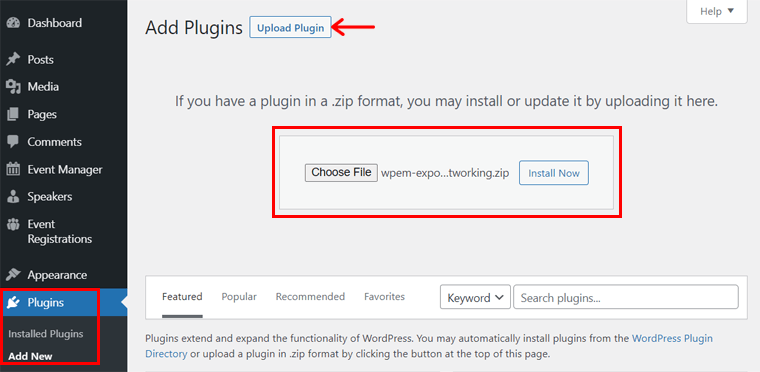
После завершения установки нажмите кнопку « Активировать ». Таким образом, надстройка активируется и готова к использованию.

Вы также можете увидеть новые меню, добавленные на вашу панель управления, в том числе « Регистрации на мероприятия », « Экспоненты » и « Спикеры ».
Обратите внимание, что вы также можете добавить лицензионный ключ каждого дополнения. Это предоставит вам обновления и многое другое для этого.
Шаг 3: Настройте параметры надстройки
Ранее мы обсуждали некоторые настройки, предоставляемые основным плагином. Теперь, после активации дополнений, некоторые дополнительные настройки включаются в раздел « Настройки » меню « Менеджер событий ».
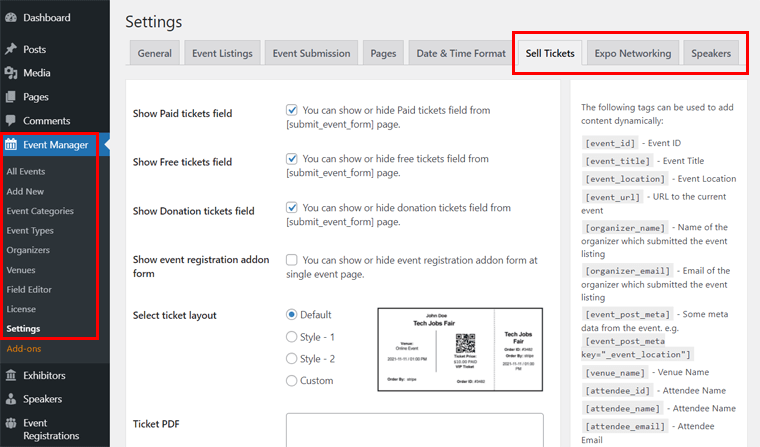
Они есть:
(I) Продать билеты
Здесь вы можете включить или отключить отображение полей бесплатного, платного и пожертвованного билета в форме событий. Кроме того, есть несколько вариантов оформления билета на выбор. И вы также можете добавить туда свой собственный билет в формате PDF.
(II) Сеть выставок
Этот плагин должен быть интегрирован с тремя внешними сервисами, а именно с Agora, Firebase и Amazon S3. Они предназначены для управления функциями виртуальных событий, такими как прямая трансляция, обмен сообщениями в реальном времени и записи событий. Итак, в этой настройке вам нужно ввести несколько сведений о вашей учетной записи на этих сервисах.
(III) Спикеры
В этом параметре есть единственная опция, позволяющая удалить все данные динамика при удалении плагина. Таким образом, после удаления данных после удаления плагина вы не сможете их восстановить.
Что касается этих премиальных функций, мы обсудим их более подробно в нашем следующем разделе этого обзора WP Event Manager.
F. Создание платформы для виртуальных мероприятий с использованием функционала виртуальной выставки
В этом разделе обзора мы собираемся показать вам, как создать виртуальную платформу для проведения мероприятий с помощью плагина WP Event Manager. И делается это с помощью функционала виртуальной выставки из надстроек плагина.
Теперь вы можете управлять выставками, ярмарками и сетевыми мероприятиями практически на своем сайте. И это работает с комбинацией определенных настроек администратора и организатора.
Поэтому внимательно следуйте этим шагам.
Шаг 1. Интеграция Agora, Firebase и Amazon S3
Сервер вашего веб-сайта WordPress не может обрабатывать прямую трансляцию событий, обмен сообщениями в реальном времени и записи событий. Для этого WP Event Manager работает с некоторыми внешними сервисами для создания этих функций.
Вот почему вам нужно настроить свой сайт с 3 сервисами, чтобы иметь возможность сделать это. Каждый из которых:

1. Агора
Плагин использует API потокового вещания Agora. Теперь он может обрабатывать потоковое аудио и видео в реальном времени. Кроме того, он обеспечивает интерактивные действия в реальном времени для пользователей.
2. Firebase
Плагин использует Firebase для обмена сообщениями в реальном времени, вопросов и ответов и функций опроса. Благодаря этому ваши посетители могут вести беседу в режиме реального времени и получать отличные впечатления.
3. Амазон С3
Amazon S3 предоставляет плагину функцию интерактивной записи. Это позволяет автоматически экспортировать записи, создавать записи экрана и т. д.
Чтобы получить эти 3 услуги, разработчик плагина предоставляет пошаговую документацию. Итак, вы можете проверить это.
Шаг 2. Настройте параметры сети Expo
После того, как вы получите учетную запись и получите все 3 услуги, вам необходимо настроить их на плагине. Для этого вам нужно перейти к опции « Настройки » в меню « Менеджер событий » на панели управления WordPress. Там нажмите на настройки Expo Networking.
Мы уже кратко упоминали об этой настройке в предыдущем разделе. Итак, теперь вам нужно заполнить данные о трех услугах в этой настройке.
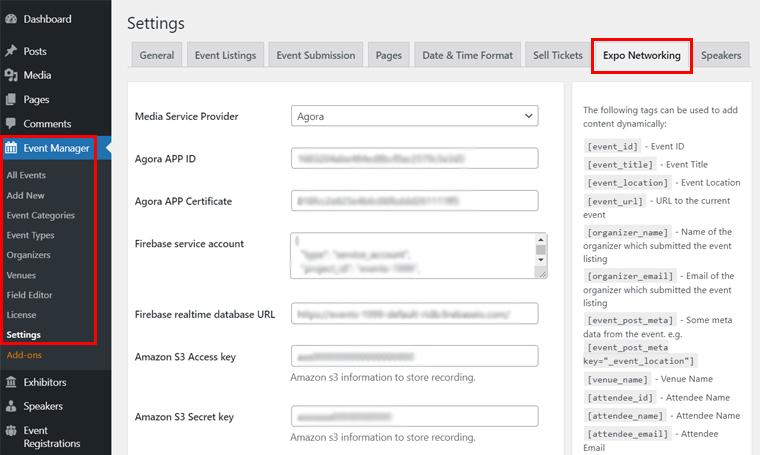
Сначала выберите Agora в раскрывающемся списке « Поставщик медиа -услуг». Затем введите идентификатор приложения Agora и сертификат приложения Agora, которые вы получите после создания учетной записи Agora.
Затем добавьте учетную запись службы Firebase и URL-адрес базы данных в реальном времени , которые вы получаете в своей учетной записи Firebase. После этого введите ключ доступа к Amazon S3 , секретный ключ , регион и имя корзины с консоли Amazon.
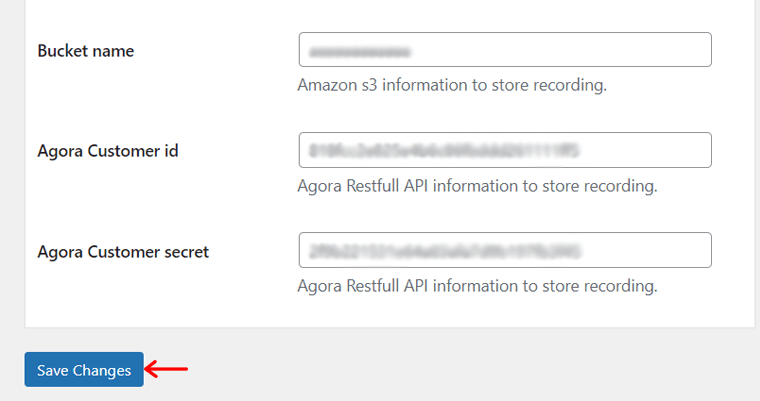
Наконец, сохраните идентификатор клиента Agora и его секрет , а затем нажмите кнопку « Сохранить изменения ».
Шаг 3: Добавление событий
После того, как часть настройки завершена, вам нужно добавить свои события. Итак, проделайте с нами эти шаги, чтобы добавить событие.
I) Создание категории и типа события
Перед добавлением события необходимо добавить категорию и тип события. Чтобы было ясно, категория события — это различные темы событий, такие как бизнес, сообщество, кино и т. д. В то время как тип события включает в себя такие виды событий, как конференция, семинар, фестиваль, семинар и т. д.
И на самом деле в плагине уже установлены некоторые типы и категории событий. Если тип или категория там присутствуют, то создавать новую не нужно. Но чтобы добавить новый тип события или категорию, вы должны заполнить информацию и сохранить ее.
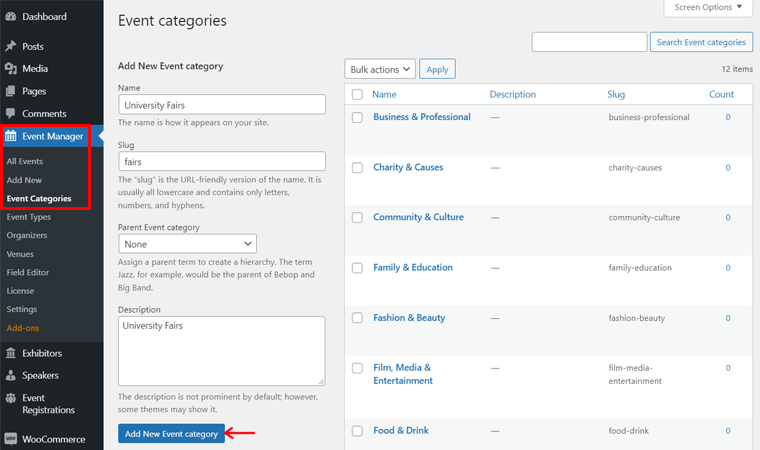
Итак, перейдите к опции « Категории событий» в меню «Менеджер событий ». Там добавьте имя, слаг и описание. После этого нажмите кнопку « Добавить новую категорию событий », чтобы сохранить ее. Вы должны сделать то же самое для типа события из опции « Типы событий» в меню «Менеджер событий».
II) Вставка органайзеров
Точно так же теперь вы должны вставить организаторов событий. Итак, перейдите к опции « Организаторы » в меню « Менеджер событий ». Затем вам нужно нажать на кнопку « Добавить новую », расположенную вверху.
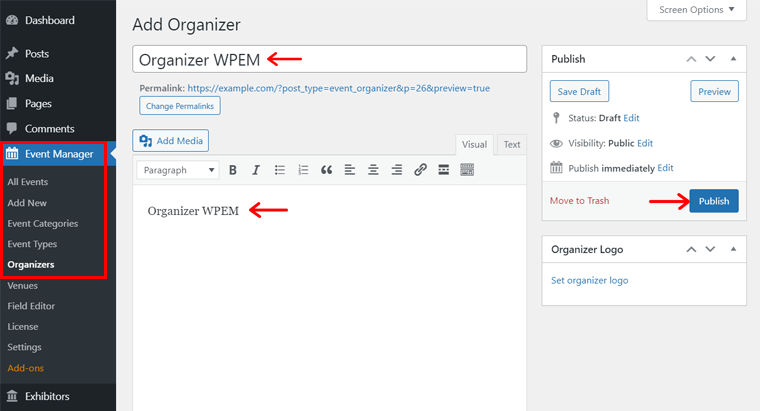
Там необходимо ввести информацию об организаторе. Он включает в себя название, описание и некоторые данные организатора, такие как адрес электронной почты, веб-сайт и ссылки в социальных сетях. Кроме того, вы можете добавить логотип органайзера. После этого нажмите на кнопку « Опубликовать ».
Отправка формы организатора внешнего интерфейса
Обратите внимание, что вы также можете сделать то же самое с панели управления событиями в интерфейсе вашего сайта.
Для этого нажмите на раздел Организаторы на этой странице. Это перенаправит вас на страницу панели управления Организатора . Здесь вы должны нажать на символ «+», чтобы добавить органайзер.
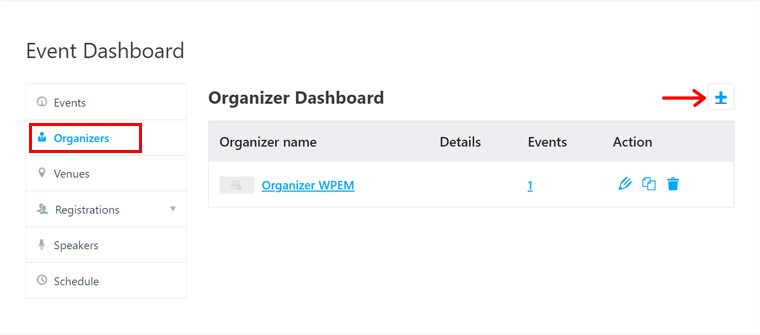
Теперь, в этой форме отправки организатора, вы должны заполнить информацию об организаторе. После этого нажмите кнопку « Отправить », чтобы отправить форму и сохранить ее.
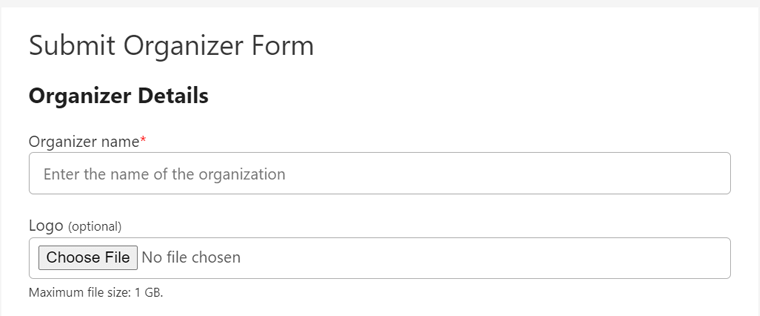
Кроме того, вы можете редактировать, удалять или дублировать органайзер, который уже сохранен на панели управления органайзера.
III) Добавить новое событие
Теперь перейдите к опции « Добавить новую » в меню « Диспетчер событий ». Там сначала запишите название события. Затем заполните раздел « Данные о событии ».
Мы демонстрируем создание виртуального мероприятия, которое является онлайн-мероприятием. Итак, отметьте переключатель « Да » для опции « Онлайн-событие ».
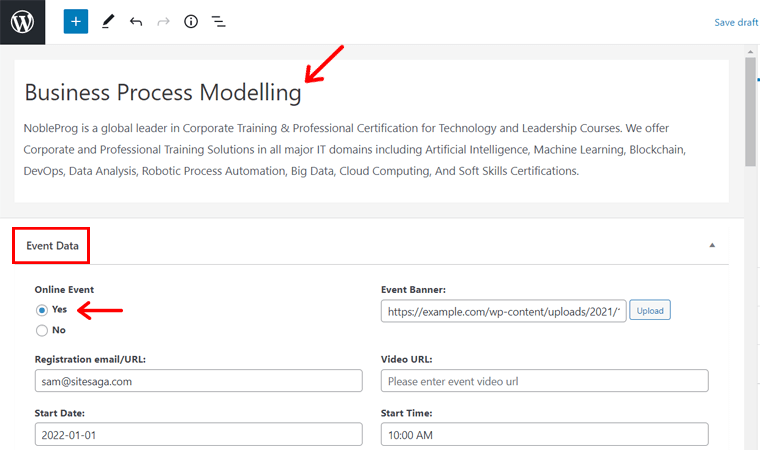
После этого введите всю необходимую информацию о событии. Некоторые важные из них включают URL-адрес регистрации, дату начала/окончания, баннер, время начала/окончания и т. д. Кроме того, выберите конкретных организаторов для только что созданного вами мероприятия.
Затем вы можете добавить бесплатные, платные или пожертвованные билеты на мероприятие. Итак, в разделе « Билеты » вы можете выбрать типы билетов, которые хотите добавить на мероприятие. Для каждого типа нужно ввести информацию о нем. Нравится имя, дата начала и окончания и т. д. и сохраните его.
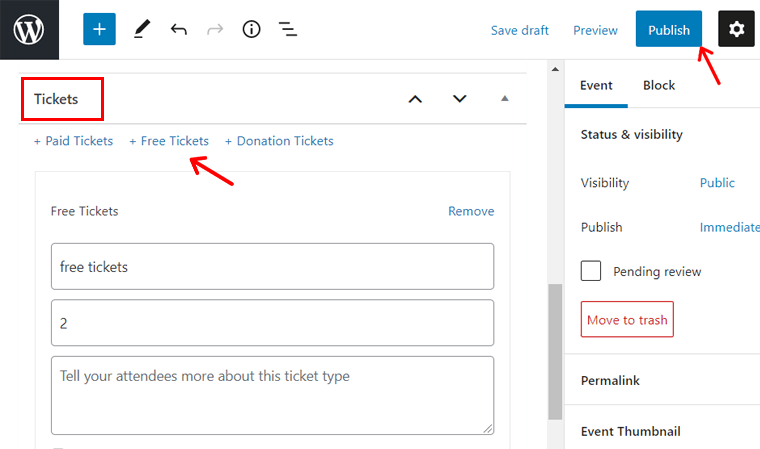
Наконец, нажмите кнопку « Опубликовать », чтобы событие стало доступным.
Предварительная заявка на мероприятие от организаторов
Чтобы добавить сюда, другие пользователи, такие как организаторы, также могут публиковать события из внешнего интерфейса веб-сайта. И вы можете управлять полями, которые они могут ввести для события, из редактора полей, который мы обсуждали ранее.
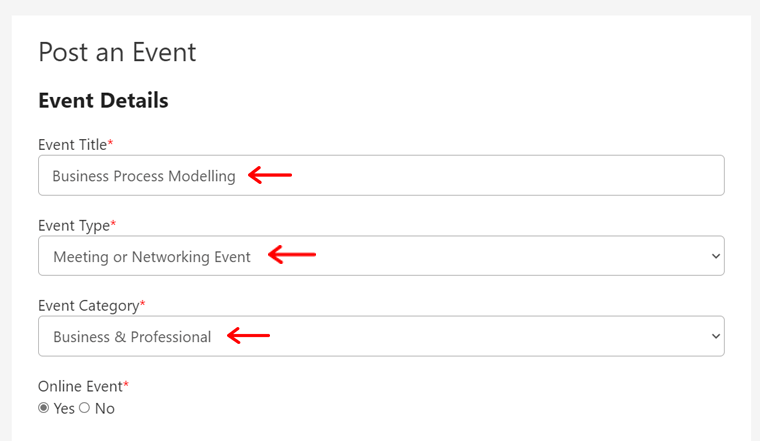
Итак, организаторы могут перейти на страницу сайта « Опубликовать событие ». А затем заполните информацию, как упоминалось ранее. Здесь организаторы также могут выбрать категорию и тип события, которые вы создали или которые доступны в плагине.
Прежде чем выйти в эфир, они могут предварительно просмотреть событие, нажав кнопку « Предварительный просмотр ». А затем решите отправить листинг, нажав кнопку « Отправить листинг ». Или отредактируйте событие дальше, нажав кнопку « Редактировать список ».
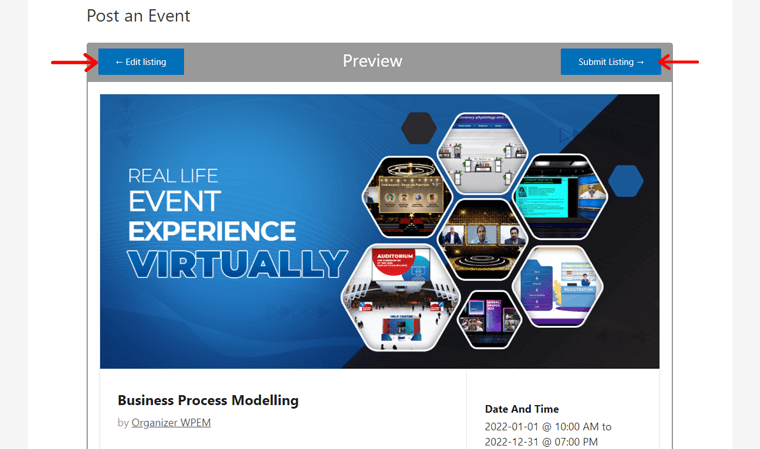
Как администратор платформы, вы можете просматривать отправленные события, а затем легко одобрять или отменять их.
IV) Включить выставку
Теперь, чтобы использовать функциональность виртуальной выставки, вы должны включить ее на мероприятии.
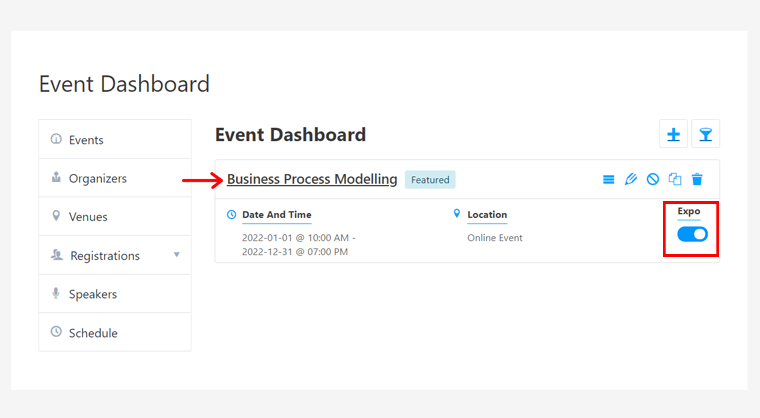
Для этого перейдите на веб-страницу Event Dashboard вашего сайта. Затем включите опцию Expo для этого события. После этого нажмите на это событие, чтобы просмотреть его.
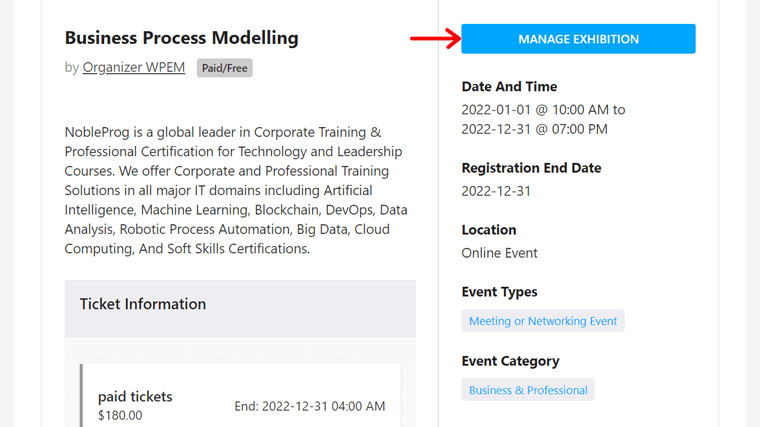
При этом на странице мероприятия вы увидите кнопку « Управление выставкой ». Теперь нажмите на эту кнопку, чтобы загрузить и просмотреть выставку.
В) Предварительный просмотр
После загрузки выставки для этого события вы увидите, что она пуста. Это потому, что мы еще не создали никаких сессий, экспонентов или лаунж-столов.
Однако, как только вы создадите их и настроите свою выставку, она будет выглядеть так, как показано на скриншоте ниже.
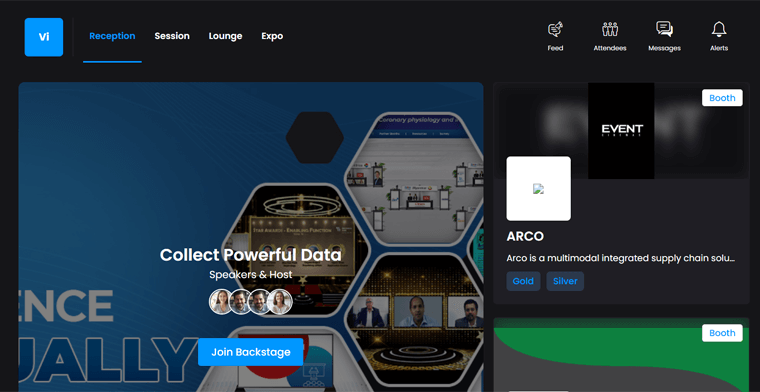
Здесь, во-первых, вы можете увидеть раздел т.е. Reception. В приемной показаны предстоящие сессии, стенды экспонентов и спонсоров.
Шаг 4: Добавление динамиков
Теперь вам нужно сначала добавить спикеров на ваше мероприятие. И вы можете сделать это как с передней, так и с задней части вашего сайта. Здесь мы сосредоточимся на добавлении динамиков с панели управления.
Для этого выполните следующие простые шаги.
I) Использование редактора полей
Во-первых, вы можете настроить, как будут выглядеть формы динамика и уведомления. Для этого перейдите в Редактор полей в меню Динамики .
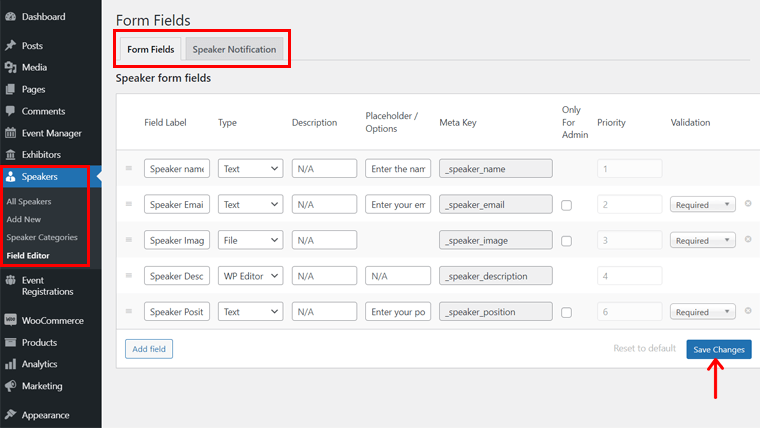
В разделе « Поля формы » вы можете добавлять, управлять и организовывать поля формы, аналогичные полям событий. После внесения любых изменений нажмите на кнопку Сохранить изменения .
В разделе « Уведомление докладчика » вы можете редактировать содержимое электронного письма, которое будет отправлено докладчикам.
II) Добавить категорию динамика
Подобно добавлению категории событий, вы также должны добавить категорию докладчика. И вы можете сделать это, выбрав опцию « Категории динамиков» в меню « Динамик ».
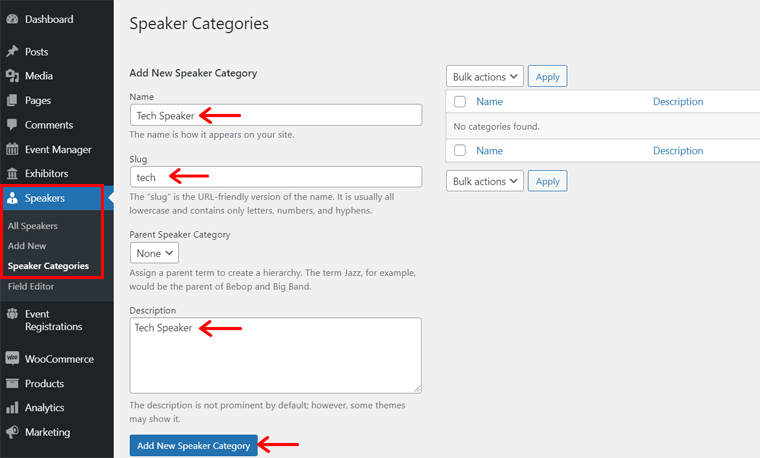
Итак, добавьте имя, слаг и описание, а затем нажмите кнопку « Добавить новую категорию динамика».
III) Добавить нового спикера
Теперь пришло время добавить новый динамик. И это так же, как добавить органайзер.
Перейдите к опции « Добавить новый » в меню « Динамики ». Затем введите название, описание и данные докладчика. Вы можете выбрать категорию динамика в опции « Категории динамика». Кроме того, вы можете добавить логотип в раздел «Логотип динамика».
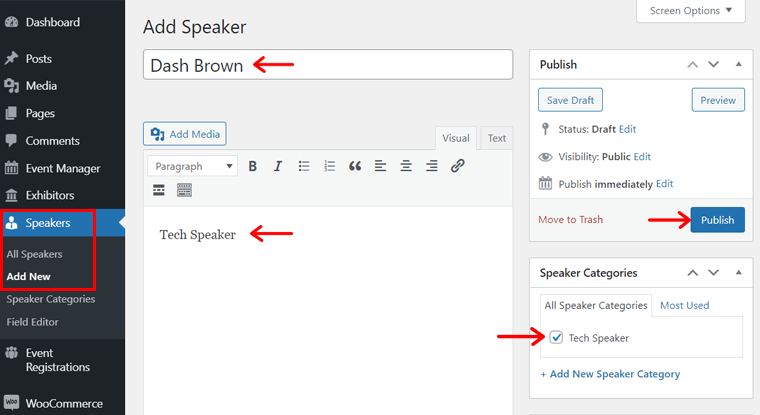
Наконец, нажмите кнопку « Опубликовать », чтобы сохранить информацию о выступающем.
Отправка формы внешнего спикера
Кроме того, вы можете добавить спикера из внешнего интерфейса вашего сайта. Как и при добавлении организаторов, здесь вам нужно перейти на страницу панели управления событиями . Там нажмите на опцию « Динамики ».
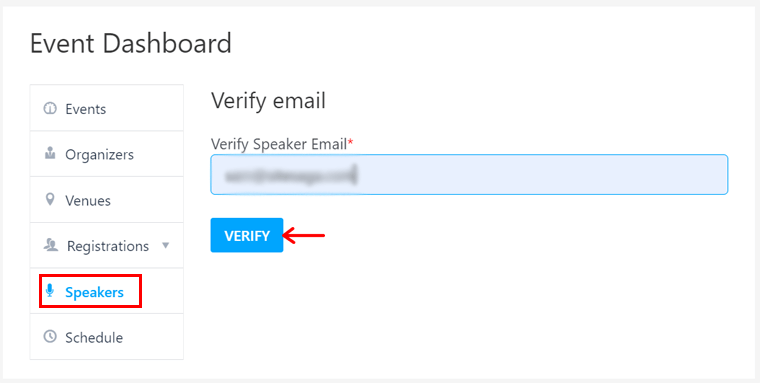
Затем вы должны подтвердить электронную почту спикера. После этого вы можете увидеть форму для отправки сведений о спикере. Итак, вы можете заполнить его и, наконец, нажать кнопку « Отправить », чтобы сохранить его.
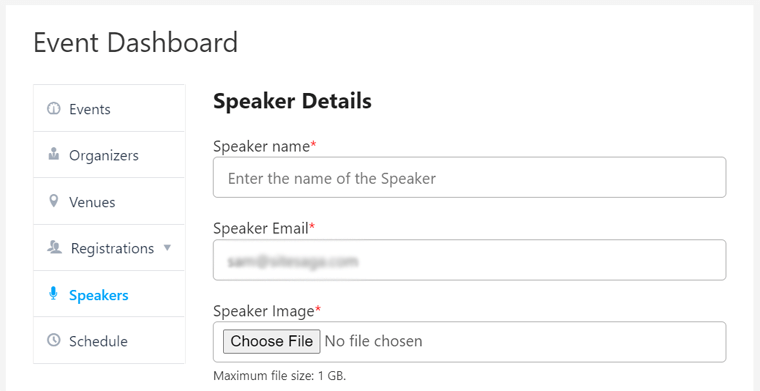
IV) Предварительный просмотр
Для предварительного просмотра списка выступающих вам необходимо создать новую страницу под названием «Выступающие» и добавить короткий код, например [event_speakers]. После того, как вы опубликуете и просмотрите страницу, вы увидите ее, как на скриншоте ниже. Кроме того, он включает в себя различные параметры фильтра для поиска динамиков.
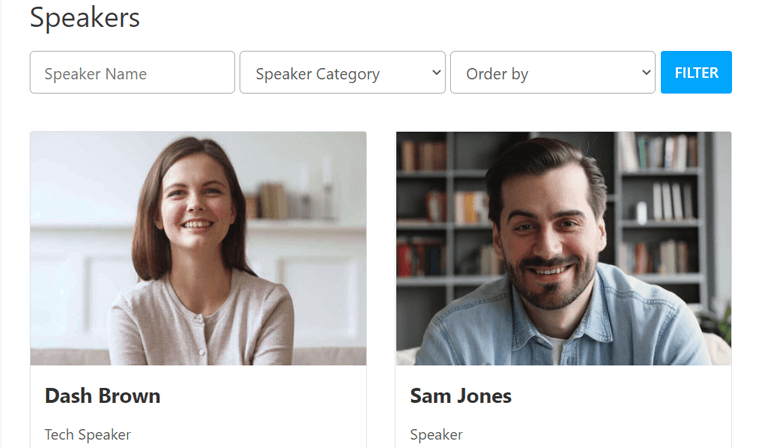
Шаг 5: Добавление сеансов или расписания событий
Для добавления сеансов вы должны работать с интерфейсом. Для этого вам нужно перейти на страницу, с которой мы ушли после включения Expo при создании мероприятия.
Итак, на странице Expo мероприятия перейдите в раздел Sessions . Там нажмите кнопку « Добавить сеанс », и отобразится форма сеанса.
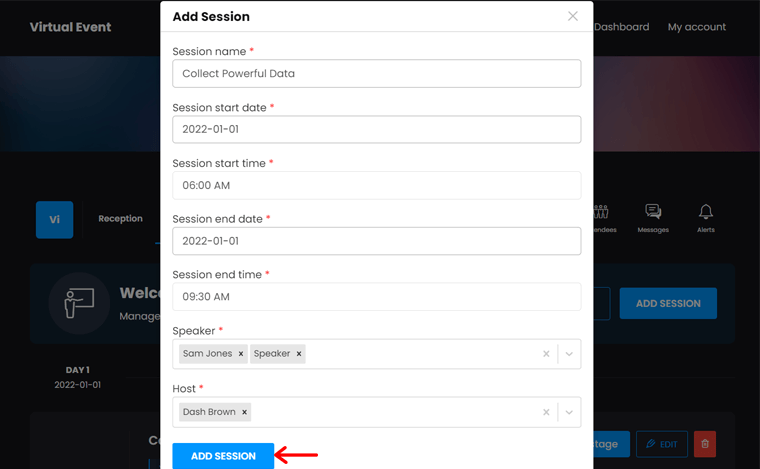
Здесь вам необходимо заполнить информацию о сеансе, включая имя, дату/время начала и дату/время окончания. Также выберите спикера и ведущего для сессии. Наконец, нажмите кнопку « Добавить сеанс ».
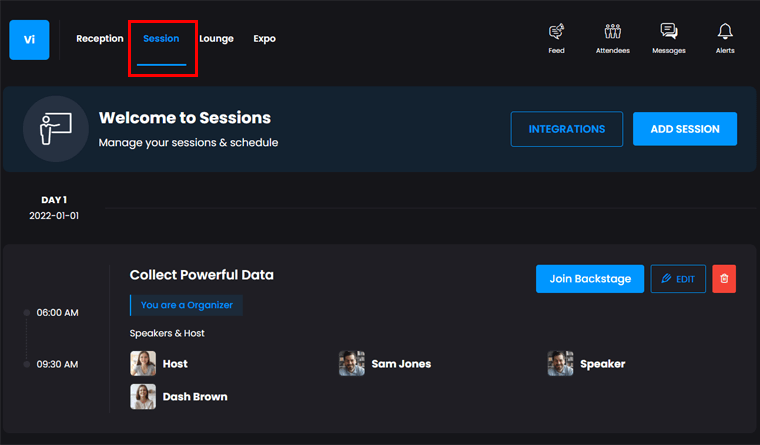
Теперь сеанс будет добавлен, и он будет выглядеть так, как показано на этом снимке экрана.
Шаг 6: Добавление лаунж-столов
Затем добавляются столы для отдыха, и этот процесс аналогичен процессу сеансов. Теперь перейдите в раздел « Зал ожидания » на странице «Экспо» мероприятия и нажмите кнопку « Добавить стол ».
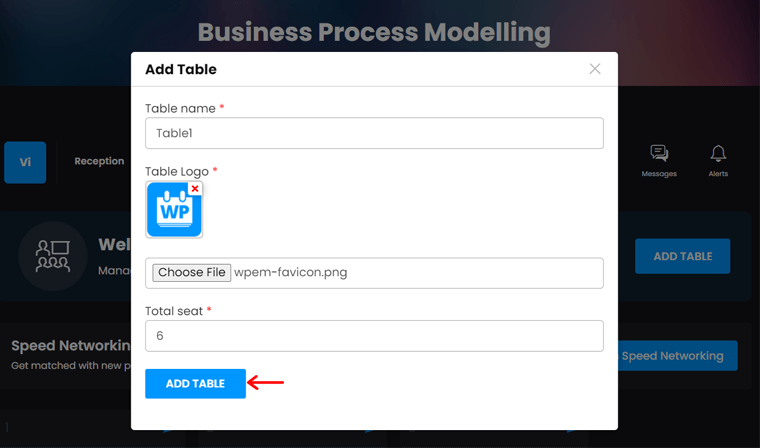
После этого заполните форму, указав название стола, логотип и количество мест. Здесь общее количество мест может быть максимум 8 за столом.
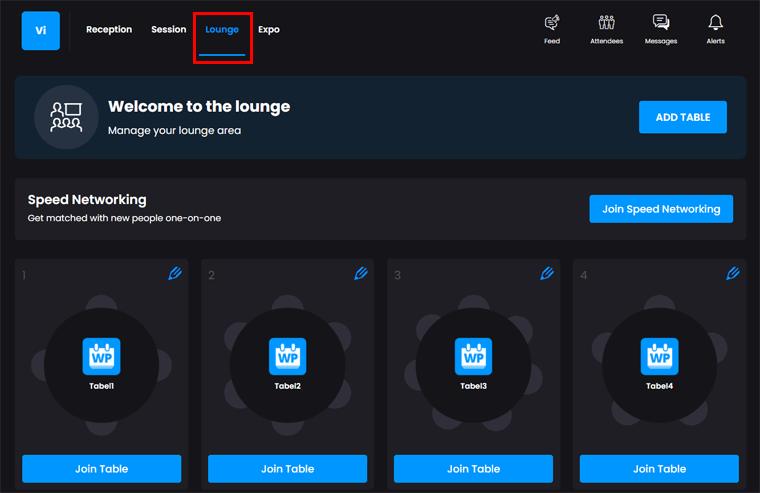
Наконец, нажмите кнопку « Добавить таблицу », чтобы сохранить ее.
В гостиной посетители могут общаться друг с другом. Они могут присоединиться к существующему столу с помощью кнопки « Присоединиться к столу », где они могут открыть видеочат. Или они также могут быть частью скоростной сети, чтобы проводить матчи один на один с людьми.
Шаг 7: Добавление экспонентов
Зал экспонентов позволяет перечислить ваших спонсоров или экспонентов. Когда пользователи нажимают на спонсора, они могут присоединяться к столам и общаться с этим спонсором.
Существует ряд шагов, которые необходимо выполнить для добавления экспонентов на интерфейсной и серверной части сайта. Итак, следуйте им последовательно.
I) Включить категорию экспонента
Прежде всего, вам нужно включить категорию экспонента. Для этого перейдите в раздел « Категории экспонентов» в меню « Экспоненты » на панели управления WordPress.
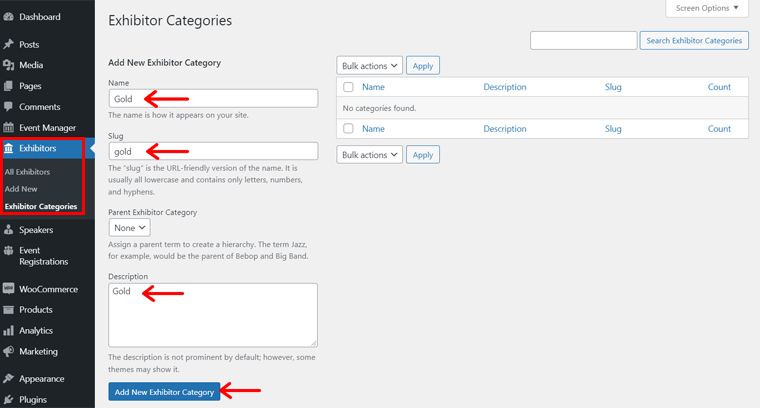
Там добавьте категорию, указав имя, слаг и описание. Затем нажмите кнопку « Добавить новую категорию экспонентов ».
II) Добавить нового экспонента
Теперь перейдите к опции « Добавить новый » в том же меню. После чего добавьте название и описание экспонента. Also, you can include an exhibitor logo there.
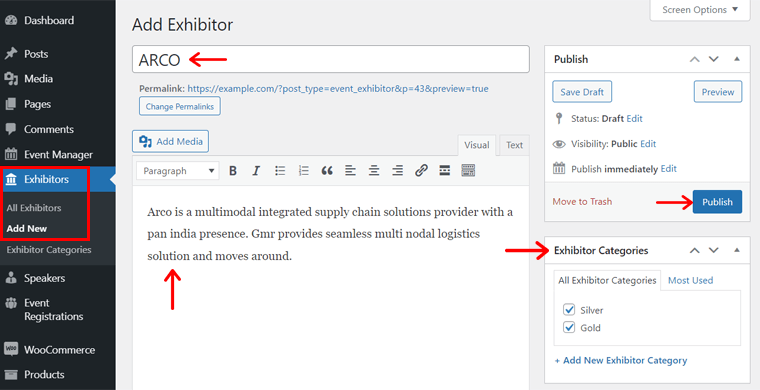
Next, click on the Publish button.
After that, organizers need to also add the exhibitor from the front-end of your site. So, they've to go to the Expo page of the event and click on the Expo section there.
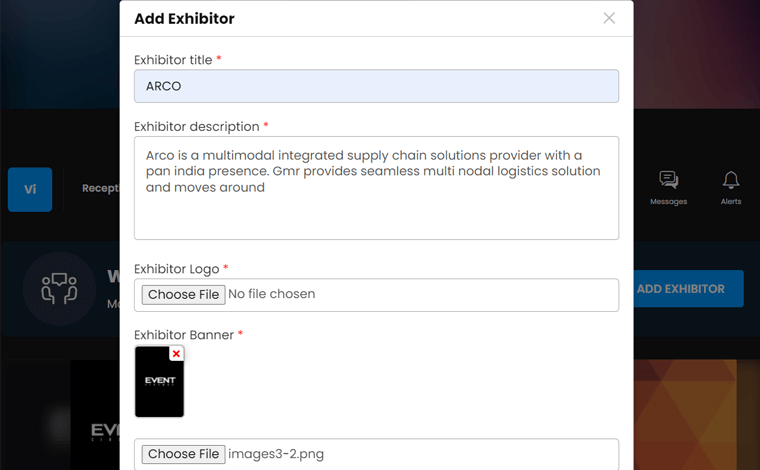
Now, organizers must click on the Add Exhibitor button and fill the form. It includes title, description, logo, banner, category, and social media links.
Next, they must click on the Add Exhibitor button.
III) Preview
After adding the exhibitor, it looks like the screenshot below.
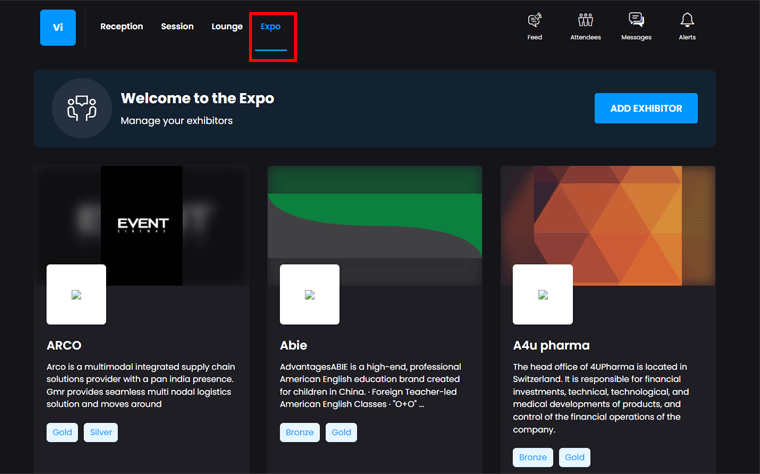
Вот и все! Your virtual platform is ready now.
G. WP Event Manager Pricing
Want to start your virtual event platform right now? Then you need to have the core plugin and purchase some additional add-ons.
The core WP Event Manager plugin is free. So, you can easily download and install it on your site from WordPress.org. With that, you get to create and manage your events.
There are some add-ons that you can use to add a specific feature and function to your platform. Some are free while most of them are paid ones.
But you need to install 4 important premium add-ons to completely run your virtual event. And these add-ons are quite affordable and easy to use too.
Итак, тарифные планы каждого из них упомянуты в этом разделе обзора WP Event Manager.
1. Дополнение для регистрации
- Персональный: стоит 39 долларов за 1 сайт.
- Разработчик: за 99 долларов можно использовать до 5 сайтов.
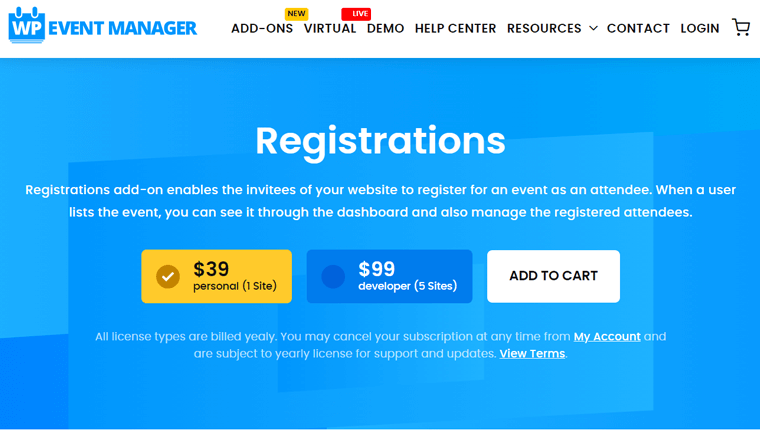
2. Дополнение «Продать билеты»
- Личное: Цена $39 за 1 сайт.
- Разработчик: стоит 99 долларов за до 5 сайтов.
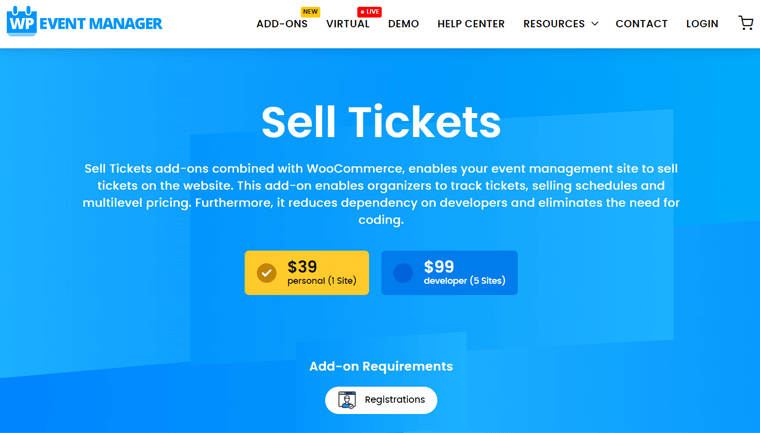
3. Дополнение для выставочных сетей
- Личный: стоит 99 долларов, и вы можете использовать его для 1 сайта.
- Разработчик: Цена — 199 долларов, можно использовать до 5 сайтов.
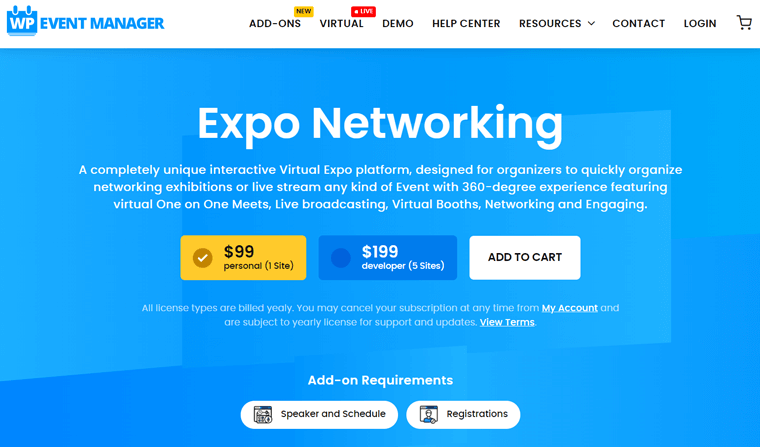
4. Докладчик и расписание
- Личное: за 99 долларов вы можете использовать его для 1 сайта.
- Разработчик: стоит 199 долларов за до 5 сайтов.
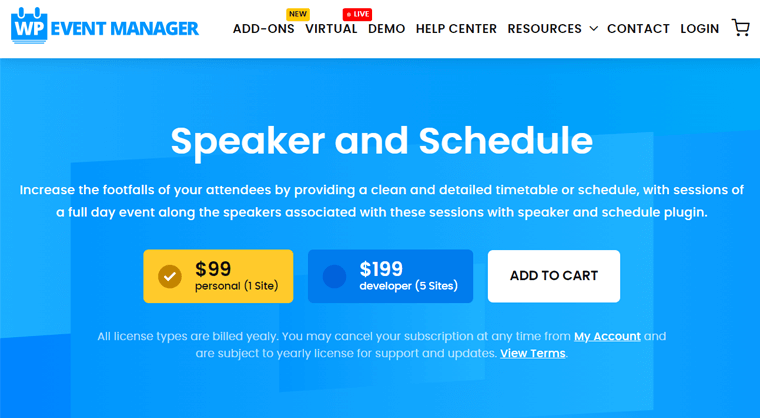
Вместо этого вы можете купить пакет Virtual Bundle Package стоимостью 399 долларов США, состоящий из всех необходимых дополнений.
Обратите внимание, что все типы лицензий оплачиваются ежегодно. Кроме того, если вы хотите отменить свои подписки, вы можете сделать это в любое время.
H. Варианты поддержки клиентов в WP Event Manager
Есть какие-то сомнения относительно плагина WP Event Manager? Или столкнулись с какими-либо проблемами при его использовании? Затем обязательно найдите варианты поддержки клиентов плагина.
Есть несколько средств, с помощью которых он оказывает поддержку своим клиентам, и мы собираемся указать на них сейчас в этом обзоре WP Event Manager. При использовании бесплатного плагина вы можете посетить форум поддержки на WordPress.org.
Кроме того, вы можете просто посетить его официальный сайт, если у вас есть вопросы относительно бесплатного плагина или его надстроек. Там, в самой навигации, вы можете увидеть различные ресурсы, предоставляемые для поддержки.
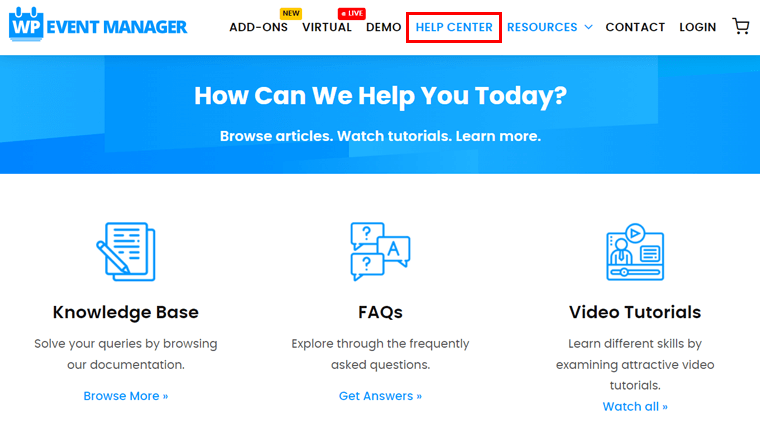
Первый — это Справочный центр WP Event Manager. Здесь вы можете перейти к его базе знаний, которая содержит подробную документацию о плагине и его надстройках. Далее в разделе часто задаваемых вопросов вы можете найти ответы на распространенные вопросы.
Кроме того, на YouTube есть видеоуроки, которые вы можете посмотреть, если хотите освоить некоторые навыки при использовании плагина.
Кроме того, поддержка надстроек также доступна для клиентов, использующих надстройки. Здесь вам нужно сначала войти в свою учетную запись, а затем вы получите ответы от опытной службы поддержки.
А если вы разработчик, то и для вас есть ресурсы. Перейдите к ресурсам для разработчиков, чтобы получить техническую документацию.
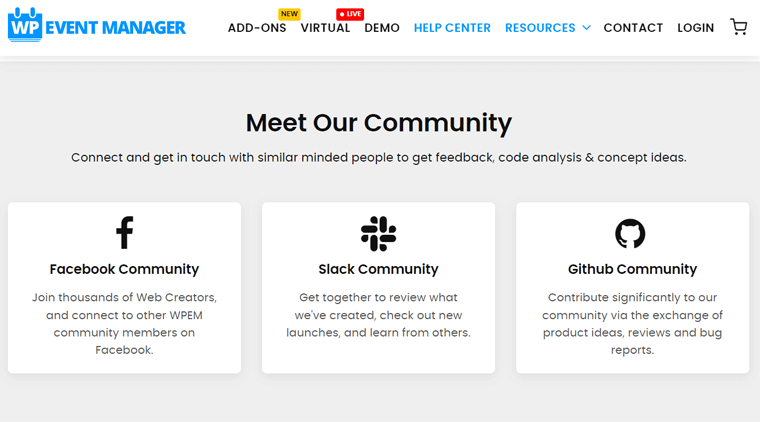
Наряду с этим вы можете общаться с его сообществом в социальных сетях, таких как Facebook, Slack и Github.
Не говоря уже о том, что есть возможность чата в реальном времени, чтобы сразу же задать вопросы профессионалам.
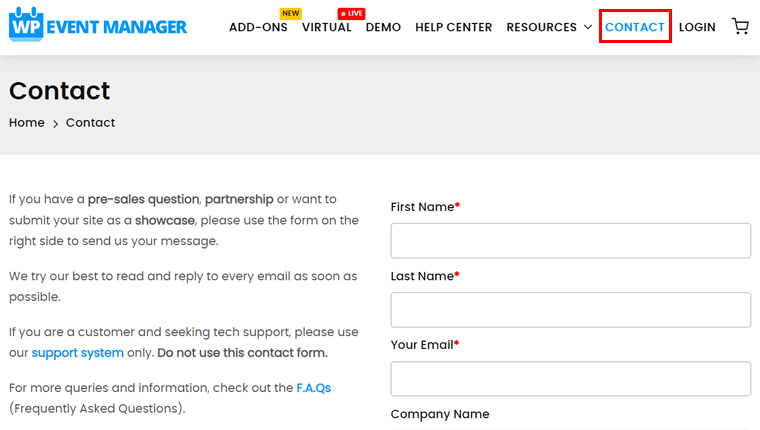
Кроме них, в навигации есть меню «Контакты». Оттуда вы можете задать предпродажный вопрос, партнерство или представить свой сайт в качестве витрины.
Наконец, вы можете просмотреть блоги, в которых рассказывается о советах, руководствах и обновлениях плагина и виртуальных мероприятиях.
I. WP Event Manager – плюсы и минусы
Теперь давайте посмотрим на плюсы и минусы этого плагина здесь, в этом разделе обзора WP Event Manager.
Плюсы WP Event Manager
- Простота в использовании и настройке.
- Свобода отправки списков как с внешнего, так и с внутреннего интерфейса вашего сайта.
- Возможность управлять событиями из мобильного приложения.
- Интерактивные возможности и функции для лучшего взаимодействия.
- Отличная поддержка и множество надстроек для дополнительной функциональности.
- Совместим с другими плагинами WordPress и популярными инструментами/сервисами.
Минусы WP Event Manager
- Ограниченных вариантов стилей недостаточно для тех, кто не является разработчиком.
- Требуется ежегодное обновление надстроек для получения обновлений и поддержки.
Окончательный вердикт — это лучший плагин WordPress Events для виртуальных мероприятий?
Просматривая этот обзор, мы узнали, что WP Event Manager — это многофункциональный и мощный плагин WordPress. А благодаря расширенным функциям вы можете легко создать интерактивную виртуальную платформу для мероприятий с несколькими сессиями, комнатами отдыха, выставочными залами и т. д.
Честно говоря, для доступа к таким функциям требуется инструмент SaaS. Но с помощью этого плагина, его надстроек и нескольких сторонних инструментов вы можете делать это со своего веб-сайта WordPress. И это по более низкой цене.
Вот почему мы можем сказать, что это один из лучших плагинов событий WordPress для виртуальных событий. Поэтому мы рекомендуем вам использовать его, если вы планируете создать свою виртуальную платформу для проведения мероприятий.
Однако мы также хотим, чтобы вы сначала опробовали бесплатную версию и бесплатные надстройки. А также посмотрите демонстрацию виртуального мероприятия или демонстрацию виртуальной выставки, чтобы получить лучшее представление. Затем вам решать, следует ли вам использовать его для ваших виртуальных мероприятий.
Заключение
Это все люди. Мы подошли к концу этой обзорной статьи о WP Event Manager . Мы надеемся, что после прочтения вы захотели попробовать использовать этот плагин для своей виртуальной платформы.
Если у вас есть какие-либо вопросы, опубликуйте их в разделе комментариев ниже. Кроме того, вы можете поделиться своим опытом использования этого многофункционального плагина.
Если вам понравилась эта обзорная статья о WP Event Manager, вы также можете ознакомиться с другими нашими статьями, посвященными обзору SEOPress и обзору Beaver Builder. Наконец, мы хотим, чтобы вы оставались с нами на связи, подписываясь на нас в Facebook и Twitter.
